Як дізнатися, хто підключений до мого WiFi і відключити?

Що ж, раз вже ми почали говорити про безпеку в інтернеті, то давайте продовжимо цю розмову. В даному випадку я б хотів поговорити про такої наболілої проблеми, як підключення якогось користувача до вашого бездротового роутера. Можу сказати, що проблема набула гігантські масштаби, а в силу того, що багато користувачів навіть не підозрюють, що хтось користується їх з'єднанням, таких зухвальців стає все більше.
Тільки уявіть. Підключилися до мережі, налаштували свій роутер, підключили до нього ноутбук і телефон, серфити інтернет і радійте життю. Але раптом починаєте помічати, що вечорами швидкість з'єднання явно падає і навіть такі популярні сайти, як Яндекс або Google завантажуються з дуже великою затримкою. Звичайно, причиною може стати якийсь вірус, який зумів проникнути до вас на ПК, або, наприклад, проблеми з обладнанням у провайдера, однак нерідко причина криється в сусіда, який підібрав пароль до вашого Wi-Fi.
Сьогодні я розповім про те, як подивитися список підключилися до вашого роутеру і обмежити доступ до нього.
Шукаємо підключилися
Існує два методи для пошуку зловмисників. Один з них взагалі не вимагає установки додаткового ПЗ. Почнемо з нього.
Нам необхідно потрапити в конфігуратор роутера. Взагалі, про це я досить докладно розповідав в одній з недавніх статей, але що б ви не втрачали час, повторюся. Для початку шукаємо адреса для входу в панель налаштувань. Зазвичай він знаходиться на нижній кришці роутера, там же можна знайти логін і пароль для входу:
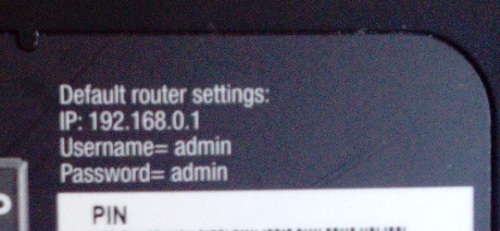
Адреси можуть бути різними в залежності від моделі вашого пристрою, наприклад: 192.168.0.1 або 192.168.1.1. Насправді це ніякої ролі не грає. Додаємо адресу в пошукову рядок браузера, натискаємо Enter і перед нами відкривається головна сторінка для входу в конфігуратор. Вводимо логін і пароль, опиняємося в панелі налаштувань.
Тут вибираємо розділ Wi-Fi - «Станційний список». Будьте уважні, у вас список підключених пристроїв до роутера може знаходиться під зовсім іншою адресою, наприклад, «Бездротовий режим» - «Статистика бездротового режиму». У будь-якому випадку, це не важливо - вам потрібно знайти статистику підключень.
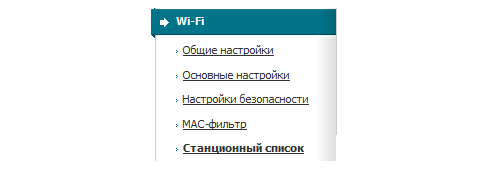
У цьому розділі ми бачимо всіх підключилися до роутера. Вірніше, MAC-адреси цих пристроїв. Про те, що це таке і як дізнатися цей самий адресу, я розповідав буквально вчора.
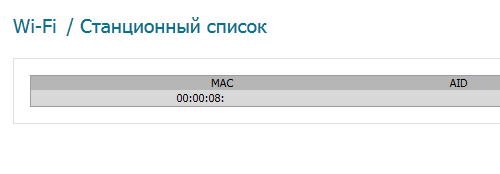
На скріні показано лише один пристрій. Це мій смартфон. Його легко вимкнути, натиснувши на кнопку «Розірвати з'єднання» в конфігураторі роутера. У вас повинна бути приблизно така ж картина, однак підключених пристроїв може бути в рази більше. Ви шукайте, які саме з них, порівнюючи MAC-адреси, і відключаєте їх. Крім того, необхідно відразу ж поміняти пароль для Wi-Fi. Ось тільки це, на жаль, часто не панацея, тому що якщо хтось зміг підібрати пароль один раз, він напевно зможете підібрати його знову. Тому вихід один - фільтрувати MAC-адреси. Але про це пізніше. Поки ж я хочу розповісти про програму, яка допоможе вам побачити, хто підключений до вашого роутеру.
Wireless Network Watcher
Мова піде про програму Wireless Network Watcher. Вона розповсюджується абсолютно безкоштовно, займає небагато місця, а тому стане надійним помічником.
Завантажуєте програму (рекомендую завантажувати тільки з офіційного сайту), встановлюєте і запускаєте. Запускати її потрібно тільки з того комп'ютера, до якого підключений роутер, інакше сенсу немає. Після невеликого сканування ви побачите список пристроїв, які підключені до роутера, причому ви також можете дізнатися їх MAC-адресу і фірму-виробника.
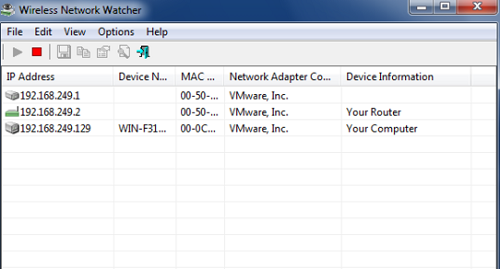
На відміну від попереднього випадку, коли ми знаходили зловмисників через конфігуратор, тут відключити їх не вийде - на екран виводиться інформація. Для відключення вам все одно доведеться використовувати конфігуратор.
Фільтруємо MAC-адреси
Отже, ви тепер знаєте MAC-адреси всіх своїх пристроїв. Давайте додамо їх в список виключень. Завдяки цьому до вашого роутеру ніхто не зможе підключитися, навіть знаючи пароль від Wi-Fi. Це дуже дієвий спосіб захисту, яким ви повинні скористатися.
Заходимо в інтерфейс роутера, вибираємо розділ Wi-Fi - MAC-фільтр і дозволяємо доступ.
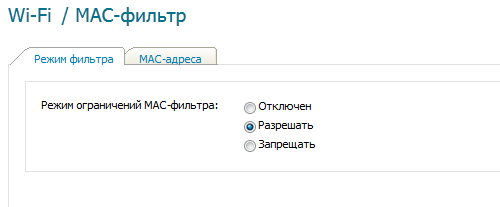
Потім відкриваємо вкладку MAC-адреси і по одному додаємо адреси своїх пристроїв.
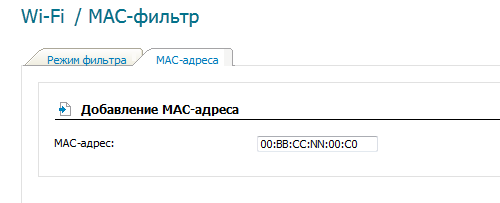
Після того, як всі пристрої будуть додані, обов'язково зберігаємо налаштування і перезавантажуємо роутер прямо з інтерфейсу.
Перевірте, підключаються до роутеру ваші гаджети. Також спробуйте підключитися з невідомого пристрою, що б бути впевненим у захисті. Якщо інтернет для невідомого пристрою не працює, значить, ви все зробили правильно.
Що робити в тих випадках, якщо MAC-адреса у гаджета змінюється? У мене була така проблема на смартфоні. Мені довелося лізти в його налаштування і редагувати запис, що б MAC-адресу став статичним. Вам потрібно зробити теж саме.